win10安全中心服务被禁用解决方案
来源:Win7之家
时间:2023-08-16 21:49:13 452浏览 收藏
本篇文章主要是结合我之前面试的各种经历和实战开发中遇到的问题解决经验整理的,希望这篇《win10安全中心服务被禁用解决方案》对你有很大帮助!欢迎收藏,分享给更多的需要的朋友学习~
安全中心服务是win10系统内置的电脑防护作用,能够实时保护电脑安全,可是有些客户在开机的时候碰见了安全中心服务被禁用的状况,怎么办呢?很简单,你可以打开服务面板,找到SecurityCenter项,以后右键打开它的属性窗口,将启动种类设定为自动,以后再点击一下启动就能够再次开启这个服务了。
win10安全中心服务被禁用怎么办:
1、按“Win+R”开启“运作”窗口。
2、随后输入“services.msc”指令后按回车
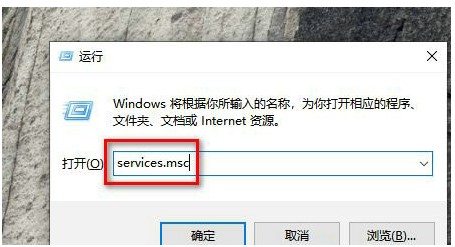
3、随后在右边窗口中找到“SecurityCenter”一项,双击此项开启其属性窗口。
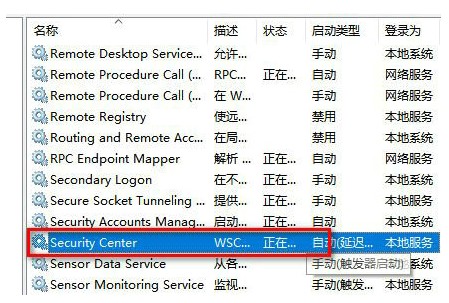
4、随后在SecurityCenter属性窗口中,启动种类挑选“自动”。
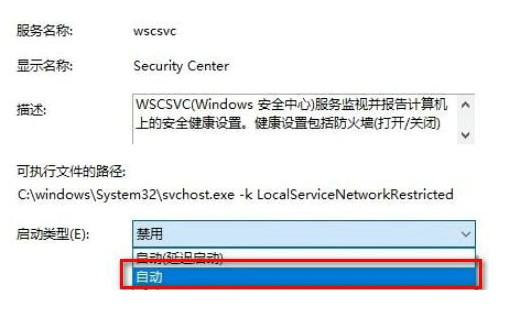
5、然后点击下面的“启动”按键。
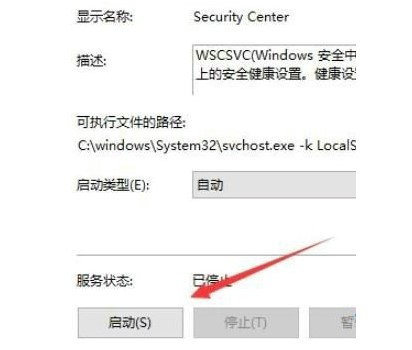
6、最终系统便会启动“SecurityCenter”服务了,同时下次开机时也不会再弹出错误提示。
以上就是本文的全部内容了,是否有顺利帮助你解决问题?若是能给你带来学习上的帮助,请大家多多支持golang学习网!更多关于文章的相关知识,也可关注golang学习网公众号。
声明:本文转载于:Win7之家 如有侵犯,请联系study_golang@163.com删除
相关阅读
更多>
-
501 收藏
-
501 收藏
-
501 收藏
-
501 收藏
-
501 收藏
最新阅读
更多>
-
287 收藏
-
482 收藏
-
439 收藏
-
363 收藏
-
386 收藏
-
423 收藏
-
437 收藏
-
254 收藏
-
443 收藏
-
346 收藏
-
491 收藏
-
399 收藏
课程推荐
更多>
-

- 前端进阶之JavaScript设计模式
- 设计模式是开发人员在软件开发过程中面临一般问题时的解决方案,代表了最佳的实践。本课程的主打内容包括JS常见设计模式以及具体应用场景,打造一站式知识长龙服务,适合有JS基础的同学学习。
- 立即学习 543次学习
-

- GO语言核心编程课程
- 本课程采用真实案例,全面具体可落地,从理论到实践,一步一步将GO核心编程技术、编程思想、底层实现融会贯通,使学习者贴近时代脉搏,做IT互联网时代的弄潮儿。
- 立即学习 516次学习
-

- 简单聊聊mysql8与网络通信
- 如有问题加微信:Le-studyg;在课程中,我们将首先介绍MySQL8的新特性,包括性能优化、安全增强、新数据类型等,帮助学生快速熟悉MySQL8的最新功能。接着,我们将深入解析MySQL的网络通信机制,包括协议、连接管理、数据传输等,让
- 立即学习 500次学习
-

- JavaScript正则表达式基础与实战
- 在任何一门编程语言中,正则表达式,都是一项重要的知识,它提供了高效的字符串匹配与捕获机制,可以极大的简化程序设计。
- 立即学习 487次学习
-

- 从零制作响应式网站—Grid布局
- 本系列教程将展示从零制作一个假想的网络科技公司官网,分为导航,轮播,关于我们,成功案例,服务流程,团队介绍,数据部分,公司动态,底部信息等内容区块。网站整体采用CSSGrid布局,支持响应式,有流畅过渡和展现动画。
- 立即学习 485次学习
